发布时间:2024-05-24 09: 00: 00
在现代商业环境中,制作专业的PPT演示文稿已经成为一种必备技能。而选择一款合适的PPT设计软件,可以极大地提高工作效率和演示效果。本文将详细介绍几款优秀的PPT设计软件,讲解如何在PPT中创建图表,并分析Thinkcell的竞品,帮助您选择最适合的工具。
一、ppt设计软件哪个好
目前市场上有多款PPT设计软件,每款软件都有其独特的功能和优势。以下是几款常用且高效的PPT设计软件:
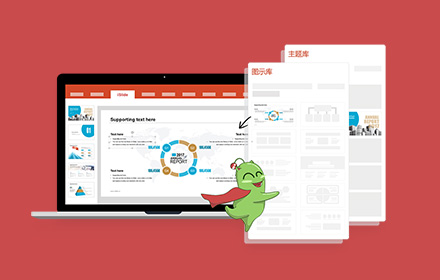
1. Microsoft PowerPoint:
PowerPoint是最常见的PPT设计软件,功能强大且用户友好。它提供了丰富的模板和设计工具,适用于各种演示场合。
2. Thinkcell:
Thinkcell是一款专业的PPT插件,特别适用于商业图表制作。它简化了复杂图表的创建过程,如甘特图、瀑布图和矩阵图等,是企业用户的首选工具。
3. Prezi:
Prezi以其动态的演示效果著称,适合需要展示非线性故事的用户。它提供了互动和动画功能,能够有效吸引观众的注意力。
4. Canva:
Canva是一款在线设计工具,操作简单,适合初学者使用。它提供了大量的免费模板和图形素材,用户可以快速创建精美的PPT。
5. iSlide:
iSlide是一款免费的在线PPT制作工具,支持多人协作编辑。它与PowerPoint无缝集成,适合团队协作和实时分享。
二、ppt如何创建图表
创建图表是展示数据和分析结果的重要方式,以下是使用PowerPoint和Thinkcell创建图表的详细步骤:
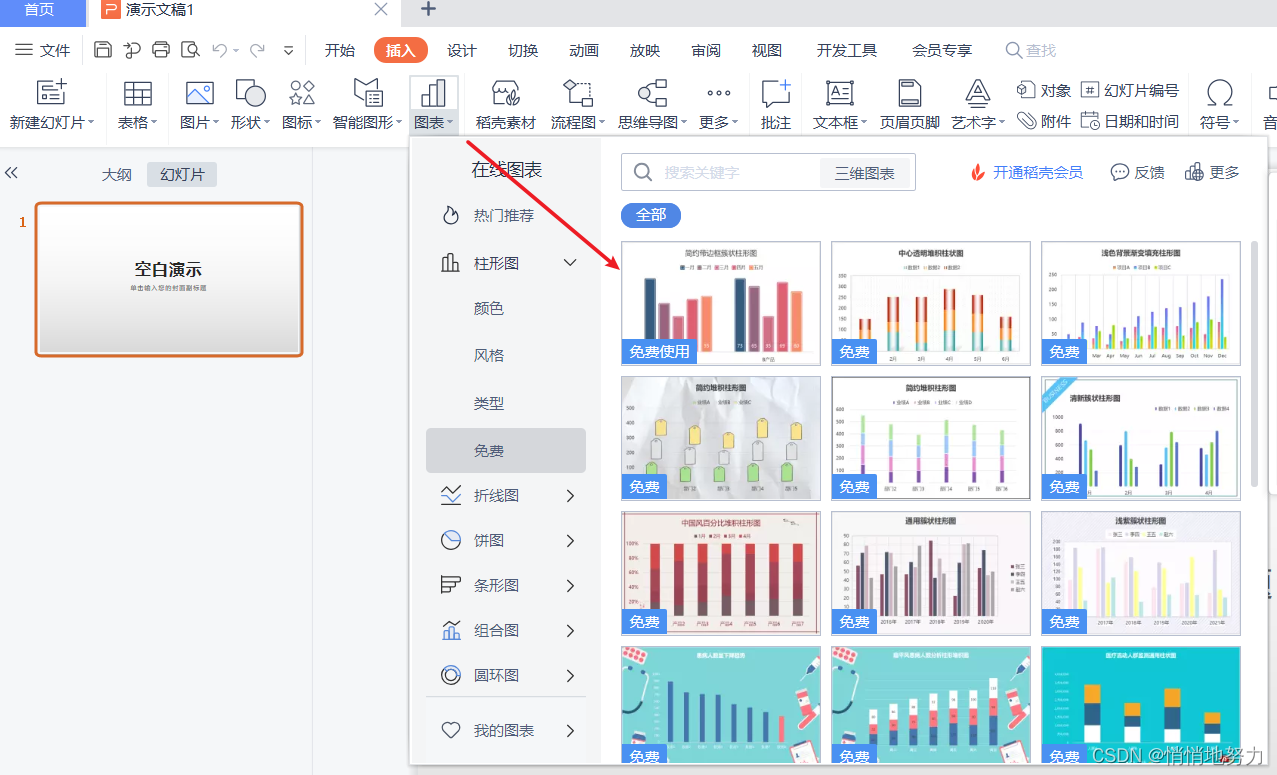
1. 使用PowerPoint创建图表:
- 插入图表:
打开PowerPoint,选择“插入”选项卡,点击“图表”按钮。在弹出的对话框中选择所需的图表类型,如柱状图、折线图、饼图等,然后点击“确定”。
- 输入数据:
系统会自动打开Excel数据表,在其中输入您的数据。完成后关闭Excel,图表会自动更新。
- 自定义图表:
右键点击图表,选择“图表工具”,可以调整图表的颜色、样式和布局。还可以添加图表标题和数据标签,使图表更加清晰易读。
2. 使用Thinkcell创建图表:
- 插入Thinkcell图表:
安装Thinkcell插件后,打开PowerPoint,选择“Thinkcell”选项卡,点击所需的图表类型,如甘特图或瀑布图。
- 输入和编辑数据:
Thinkcell会弹出一个数据编辑窗口,用户可以在其中输入数据。完成后关闭窗口,图表会自动生成并插入到PPT中。
- 调整图表:
使用Thinkcell提供的自定义工具,可以快速调整图表的格式、颜色和布局,使其更符合演示需求。
三、Thinkcell竞品有哪些
尽管Thinkcell在商业图表制作领域表现出色,但市场上仍有一些值得关注的竞品:
1. Visme:
Visme是一款在线设计工具,提供丰富的图表和信息图模板。它适合需要创建视觉化数据展示的用户。
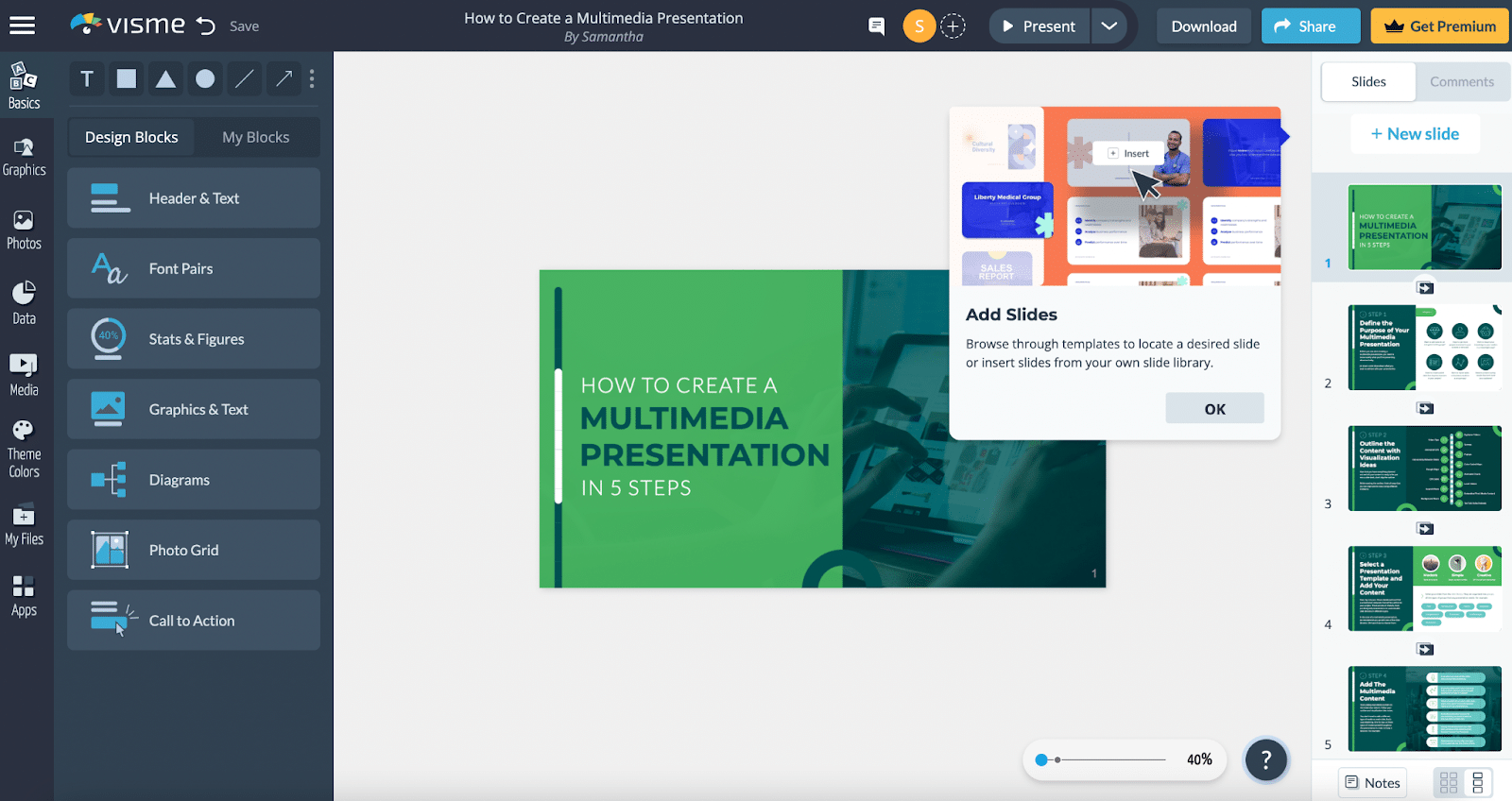
2. Tableau:
Tableau是一款强大的数据可视化工具,适合处理大型数据集和创建交互式仪表板。尽管它主要用于数据分析,但也可以生成高质量的图表。
3. Infogram:
Infogram是一款在线图表制作工具,支持创建各种类型的图表和信息图。它操作简单,适合非技术用户使用。
4. Plotly:
Plotly是一款开源数据可视化工具,支持创建互动图表和仪表板。它适用于需要高度自定义和编程能力的用户。
总结
通过本文的介绍,我们详细了解了几款优秀的PPT设计软件,掌握了在PPT中创建图表的方法,并分析了Thinkcell的几款竞品。无论是简单的图表制作还是复杂的商业图表,选择合适的工具都能大大提升工作效率和演示效果。希望本文对您在选择PPT设计软件和制作图表时有所帮助。
展开阅读全文
︾
读者也喜欢这些内容:
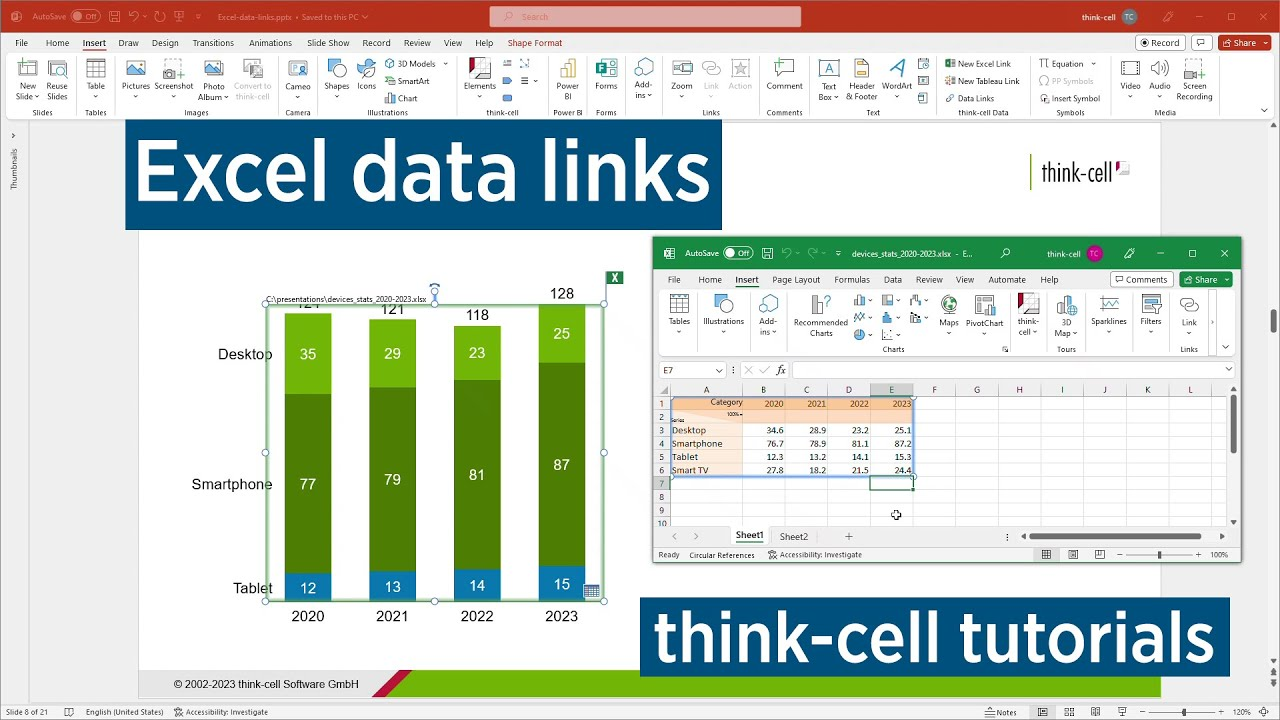
Thinkcell移动横轴位置怎么调整?thinkcell怎么调整柱状图柱子高度
在现代商业演示中,使用专业的图表工具能够大大提升演示效果和数据传达的准确性。Thinkcell作为一款强大的PPT插件,广泛应用于高级数据表、动态数据表和商业数据表的制作。本文将详细探讨Thinkcell移动横轴位置怎么调整,thinkcell怎么调整柱状图柱子高度,并介绍thinkcell高级数据统计图表内置。...
阅读全文 >
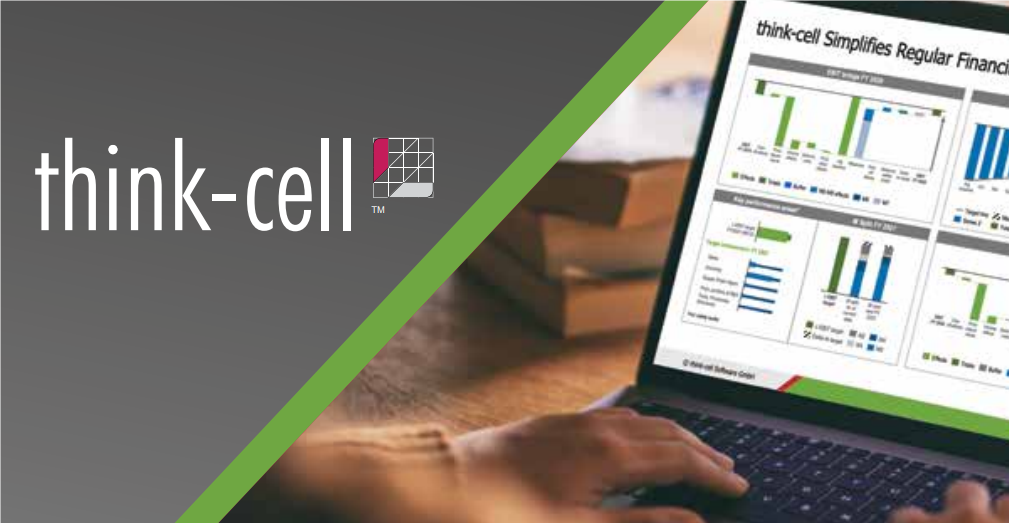
thinkcell怎么做复合图?Thinkcell怎么移动横轴位置
在商业演示中,数据的可视化呈现是至关重要的环节。Thinkcell作为一个强大的PPT插件,以其便捷的图表制作功能受到广大用户的青睐。它不仅支持多种图表类型,还提供了丰富的定制选项,使得用户能够快速、精确地展示数据。...
阅读全文 >
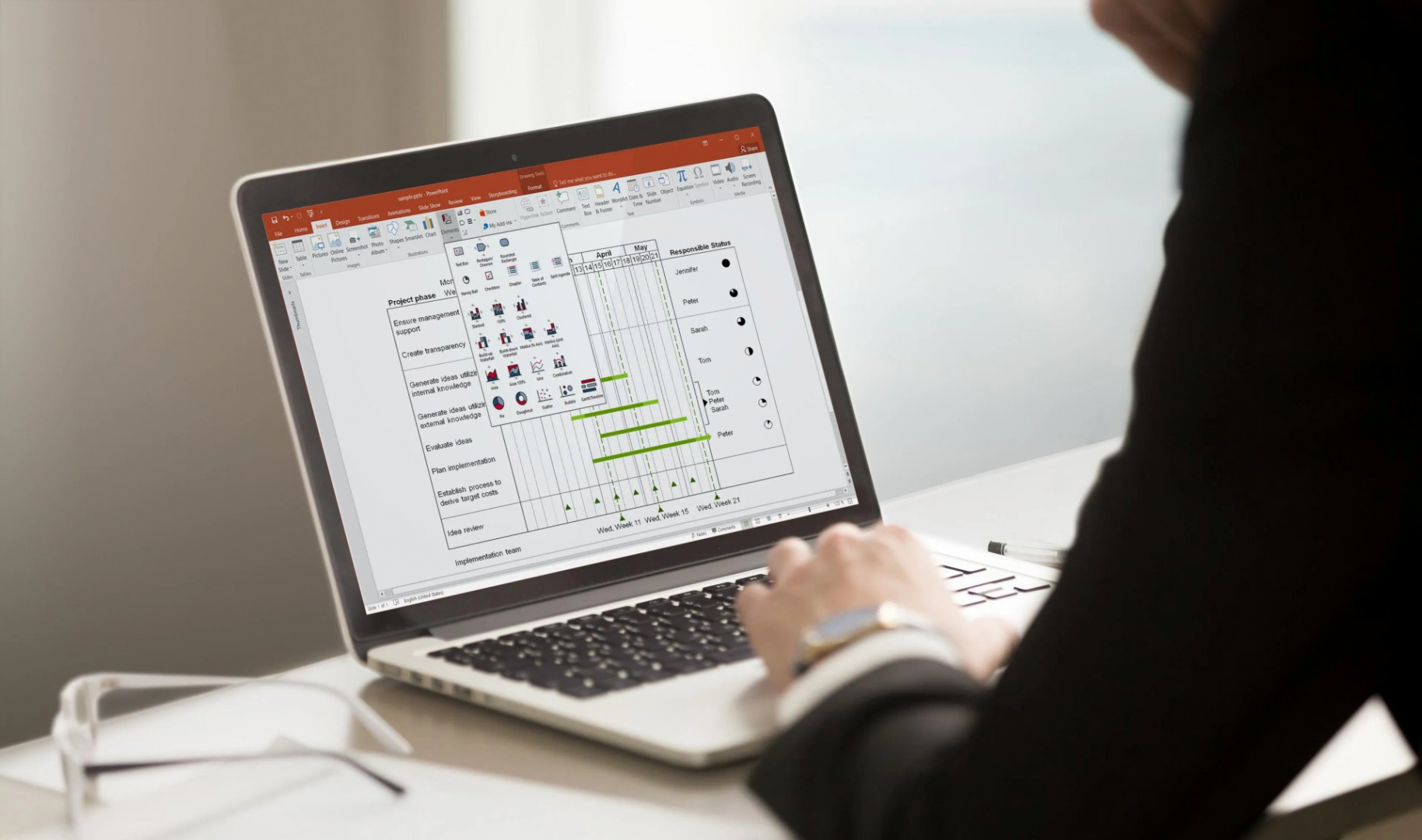
thinkcell坐标轴怎么改成百分比?thinkcell坐标如何调整到右侧
在商务演示和数据展示中,Thinkcell作为一款强大的PPT插件,提供了丰富的图表和数据处理功能。通过使用Thinkcell,用户可以创建出精美的高级数据表和动态数据表。然而,许多用户在使用Thinkcell时,可能会遇到如何将坐标轴改成百分比以及如何将坐标调整到右侧的问题。...
阅读全文 >

Thinkcell怎么画雷达图?雷达图的使用方法及作用
在数据可视化和商业报告中,雷达图是一种常用的图表类型。Thinkcell作为一款强大的PPT插件,可以帮助用户轻松绘制雷达图。本文将详细介绍Thinkcell怎么画雷达图,雷达图的使用方法及作用,并探讨Thinkcell适合什么岗位使用。...
阅读全文 >